وقت بخیر حضور طرفداران و مشتاقان بلک بری ایران در این پست همراه شما هستیم با آموزش انتقال دیتا از بلک بری ۱۰ به پریو
چند روز دیگر بیش تر به عرضه ی جهانی اولین محصول اندرویدی بلک بری نمانده است.در این مدت سعی تمام تیم اطلاع رسانی و آشنا کردن شما عزیزان با این محصول جدید شرکت بوده است.حال این اطلاع رسانی و آشنایی از طرق مختلف اتفاق افتاده است.شما عزیزان با استفاده از فیلم های مختلف آموزشی موجود در سایت،عکس های مختلف از زوایای مختلف این گوشی و همچنین بررسی ویژگی ها و کانفیگ سخت افزاری امن ترین اندرویدی دنیا به اندازه ی کافی آشنا شده اید.
حال نوبت ب خریدی مطمئن و قاطع می رسد.تمامی این اطلاعات که در بالا ذکر شد هدف مشخصی و از قبل تعیین شده ای داشت و هدف محسوس و بارز تیم انتخاب بدون شک و قاطع شما عزیزان برای خرید این گوشی است.دوستانی که تمایل به خرید این اندرویدی بلک بری دارند این آموزش را تا انتها دنبال کنند.
بدون شک یکی از دغدغه ی کاربران بلک انتقال مطالب از جمله عکس ها،ویدئوها و سایر فایل های موجود در بلک بری OS 10 به پریو می باشد.اگر همچین نگرانی دارید اصلا نگران نباشید با Blackberry Content Transfer این مشکل به راحتی قابل حل خواهد بود.
۱٫بر روی دیوایس بلک بریOS 10
ابتدا برنامه ی Blackberry Content Transfer را از بلک بری ورد، استور بلک بری دانلود کرده و بر روی دیوایس بلک خود نصب کنید.بعد از اجرا کردن برنامه شما با صفحه ی خوش آمد رو به رو خواهید شد.حال برای انتقال اطلاعات دو راه وجود دارد.
روش اول : اگر اکانت(حساب)گوگل دارید سریع ترین راه استفاده از حساب گوگل است.شما با استفاده از حساب گوگل قادر خواهید بود تا پشتیبان یا همان بک آپ کاملی از تمامی اطلاعات بر روی گوگل درایو داشته باشید.(این راه سریع ترین و راحت ترین راه ممکن است).
به عکس زیر توجه کنید:
اگر از این راه می خواهید استفاده کنید کافی است روی گزینه ی Next تاچ کنید و به مرحله ی بعد بروید.در مرحله ی بعد باید حساب گوگل خود را وارد کنید.پس از وارد کردن یوزر و پسورد مجاز خواهید شد و اجازه ی بک آپ از اطلاعات مورد نظر و دلخواهتان برای شما فراهم خواهد شد.به صورت پیش فراض همان طور که در عکس زیر مشاهده می کنید،تیک تمامی گزینه ها به منظور گرفتن بک آپ کامل از دیوایس شما خورده است(شما قادر هستید هر گزینه ای را که نیاز ندارد غیر فعال کنید).بعد ازاتمام این کار روی گزینه ی Start تاچ کنید تا عملیات بک آپ گیری شروع شود.
شما در طی این مدت پروسه ی بک آپ گیری را بر روی اسکرین خود شاهد خواهید بود و پس از کامل شدن و به اتمام رسیدن تنها گزینه ی Finished را تاچ کنید(مانند عکس).
روش دوم : راه اوم بک آپ گیری بر روی حافظه ی خارجی دیوایس می باشد که تمامی مراحل عینا مانند هم می باشند فقط با این تفاوت که شما برای استفاده از این روش باید در ابتدا روی گزینه ی Use Another Method تاچ کنید و پس از آن مستقیم به مرحله ی انتخاب مطالب برای بک آپ گیری خواهید رفت.
نکته : با استفاده از هر روشی که انتخاب کردید چه روش اول و چه روش دوم در آخر شما یک فایل بک آپ با عنوان BlackBerry Content Transfer خواهید داشت.
۲٫بر روی دیوایس اندرویدی بلک بری پریو
حال نوبت به انتقال فایل بک آپ گرفته شده بر روی پریو می باشد.در ابتدا نرم افزار BlackBerry Content Transfer را که به صورت پیش فرض بر روی پریو نصب می باشد را باز کنید.
حال برروی گزینه ی This is my new device تاچ کنید.حال اگر از روش اول استفاده کرده اید(گوگل درایو) که آن را انتخاب کرده و مجدد یوزر پس را وارد می کنید.اگر هم بر روی حافظه ی جانبی بک آپ گرفتید گزینه ی Use Another Method را انتخاب کنید.پس از این مراحله فایل بک آپ گرفته آماده ی انتقال می باشد.
بعد از لاگین شدن برنامه فایل بک آپ گرفته شده چه بر روی گوگل درایو و چه بر روی حافظه خارجی را پیدا خواهد کرد وآن را آماده ی انتقال می کند.حال با تاچ کردن گزینه ی Transfer،از شما رمزی را که برای محافظت از اطلاعات کدگذاری شده تان ساختید در ابتدا را می خواهد و پس از وارد کردن رمز پروسه انتقال فایل آغاز خواهد شد.
پس از اندکی صبر و شکیبایی پروسه انتقال به پایان خواهد رسید و شما به همین راحتی اطلاعات مورد نظرتان را با استفاده از دو روش به پریو انتقال داده اید.
در ضمن پس از پایان عملیات برای از بین بردن فایل بک آپ گرفته شده از روی گوگل درایو و یا حافظه جانبی روی گزینه ی Remove transfer files تاچ کنید.
امیدواریم که این آموزش مورد توجه شما عزیزان قرار گرفته باشد.برای دانلود نسخه های بلک بری و اندروید این برنامه می توانید از لینک های زیر استفاده کنید.


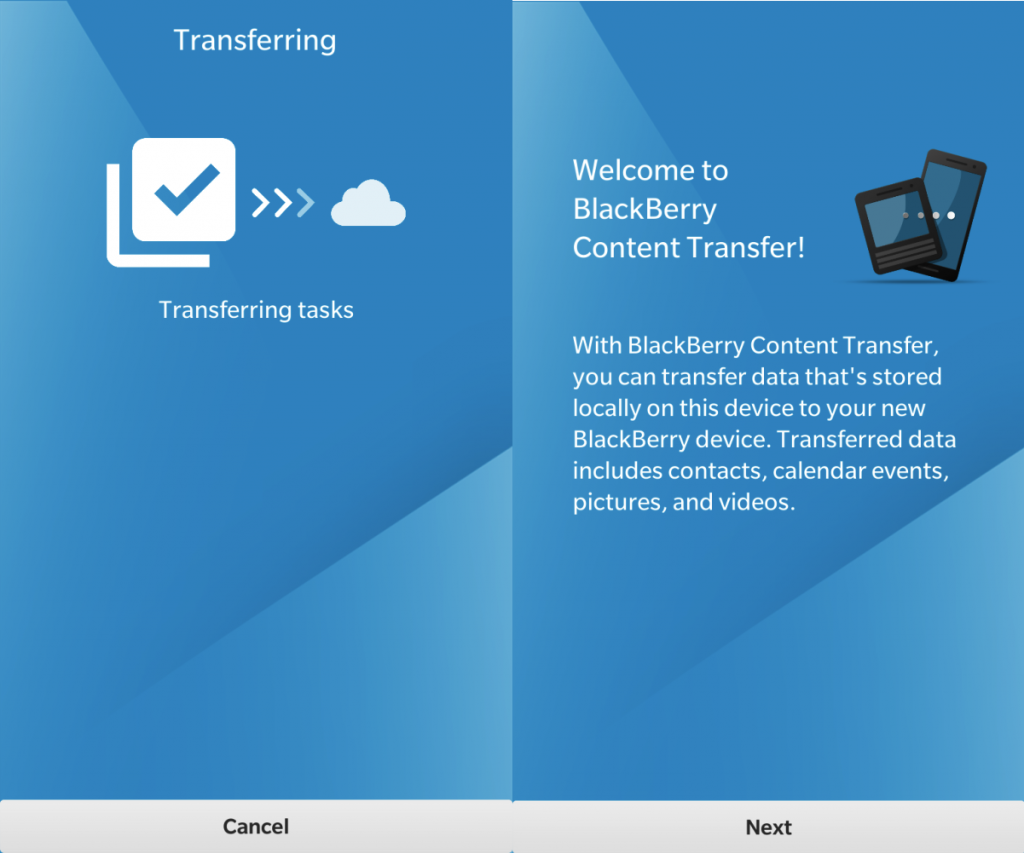












بسیار عالی و به جا بود. ممنون.
خواهش دوست عزیز
تشکر از مطالبتون ، لطفاً کامنت قبلی رو حذف کنید .
خواهش می کنم
کامنت قبلی حذف شد
سلام و خسته نباشید خدمت دوستان عزیز.سایتتون همیشه خوب بوده ولی این اواخر یه مشکلی که هست اینه که شما زیاد دارید در مورد گوشیه جدید و آندرویدیه بلکبری صحبت میکنین.درسته که اون گوشی مارکش بلکبریه ولی اگه ما زیاد به این سایت سر میزنیم به خاطر سیستم عامل بلکبری هست وگرنه همه ما در مورد آندروید زیاد میدونیم حالا چه رو گوشی های بلکبری باشه چه ال جی و سماسونگ
وقت بخیر دوست عزیز – حرف شما کاملا درس هست -سعی می کنیم از این پس بیش تر روی بلک مانور بدیم اما نکته ای که وجود دارد این است که ما باید برند بلک بری را نیز حمایت کنیم.
سلام من وقتی نرم افزار روی اندروید نصب میکنم گزینه this is my new device نمیاد یا من بلد نیستم بیارم این گزینه فقط گزینه next هست لطفا راهنمایی کنید من
سلام وقتی گزینه next رو می زنید چه اتفاقی رخ می دهد؟
گزینه back ,next میاد توی صفحه بعد
next رو که می زنید چی میشه ؟
خوب اکانت گوگل میخواد برا اپلود بعد که اکانت وارد کنی میره صفحه ای که از چیا بک اپ بگیره بعد هم که شروع بک اپ گیری
چک کنید در گوگل پلی آپدیتی برای نرم افزار عرضه نشده
البته اینم بگم من z10 دارم و میخوام اطلاعات به تبلت لنوو که اندروید و این نرم افزار روی اون نصب کردم انتقال بدم
اها من فکر کردم روی پریو نصب کردید
دوست عزیز این نرم افزار روی بلک بری ها اکی است
خوب من بخوام اطلاعات بلک بری به تبلت اندروید انتقال بدم چه راهی هست خیلی نیاز دارم لطفا راهنمایی کنید
دقیقا چه اطلاعاتی رو قصد دارید انتقال بدید ؟
شماره تلفن ، مسیج ، یاداشت ها
sms ها راه قعطی واسش نیست
ولی می توانید شماره ها و یاداشت ها رو روی ایمیل اکسپورت کنید